Ultraはハイキングとダイビング向け
健康にフォーカスするSeries 8、ランニングに特化したNikeモデルに対して、Ultraはより広いスポーツシーンへの対応を謳っている。対応するのはワークアウト、スイミング、サイクリング、ランニング、ハイキングという5つのアクティビティ。さらに言うとUltraはハイキングとスイミング(スキンダイビング)に特化した時計、といえそうだ。
事実アップルは「『ウェイファインダー』文字盤なら、ランニング、ハイキング、またはダイビングに関する最も重要な情報を文字盤上で確認できる」と記している。もしUltraを使い込みたいならば、文字盤ウェイファインダーの一択だ。

実際に使ってみた「ウェイファインダー文字盤」
「道を見つける」という名称が示すとおり、ウェイファインダー文字盤は、足取りをたどるのに便利な機能だ。「コンパスウェイポイント」を使えば場所やと経路を記録できるほか、GPSで移動の経路を記憶してくれるバックトレース機能は、道に迷ってもそれまでの足取りをたどることができる。
これらの機能は普通のApple Watchにも付いているが、ウェイファインダー文字盤と、アクションボタンで簡単にウェイポイントを記録できるUltraは、よりこの機能に特化したものだ。

またUltraのGPSは、L1波とL5波(GLONASS、Galileo、QZSS、BeiDou)に対応しているため、既存のものに比べて明らかに表示精度が高い。登山やハイキングに使えるレベルと考えて良さそうだ。
ちなみアクションボタンにはさまざまな機能を割り当てできるが、位置情報に常にアクセスしたいなら、アクションボタンの割り当ては、標準のウェイポイントまたはバックトレースがお勧めだ。
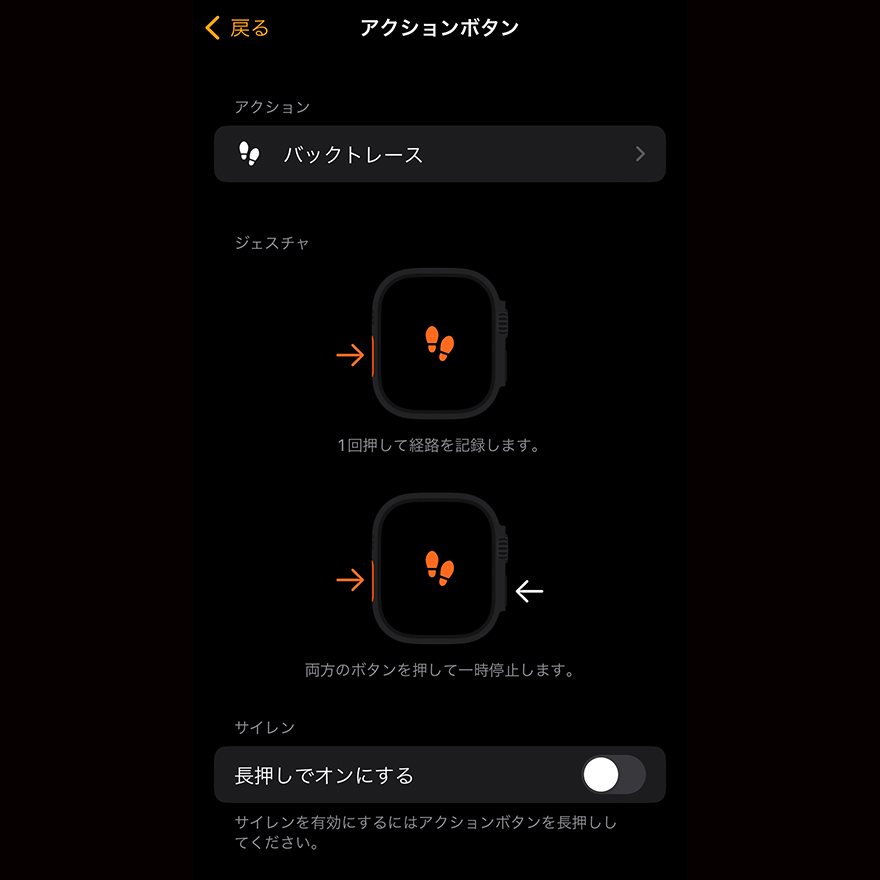
もっとも、ウェイポイントは、アイデア次第で色々な使い方ができる。そのためAppleはウェイポイントを記録するアイコンにレストランなども用意するほか、駐車中の車両のウェイポイントも設定できる。
ただし、操作には慣れが必要だ。コンパス画面でデジタルクラウンを回すと位置表示の画面になるが、ウェイファインダーの画面で同じ操作をすると、表示が赤のナイトモードになる。この操作系はいまだに好きになれない。

ケースサイドに設けられたオレンジ色のアクションボタンで行う「コンパスバックトレース」の設定には難がある。サイドボタンを押し、設定画面をクリックすると「iPhoneの“設定”で“利用頻度の高い場所”を有効にすると足取りを記録して、それをたどることができます」との説明が出てくる。この説明は省略しすぎだろう。
正確には「設定」→「プライバシー」→「位置情報サービス」→「システムサービス」→「利用頻度の高い場所」をタップしないとONにできない。また、プライバシーを気にして「利用頻度の高い場所」をONにしない人にとって、この機能は意味をなさない。
加えて言うと、コンパスバックトレースの設定ボタン下に緊急電話の操作ボタンがある。誤作動の可能性を考えれば(手袋を着けて操作する場合はなおさら)、同じ階層の隣り合った位置に置くべきではないだろう。バックトレース機能には大きな可能性を感じるだけに、操作系のツメの甘さは気になる。
「水深計」はすごくいい、しかし……
Ultraならではの特徴に、水深40mまで対応する水深計がある。これはヨーロッパのダイビング水深計基準であるEN13319認証に準拠したもので、スキンダイビングやスイミングには十分以上だ。ダイビング時間に加えて、水温と水深も自動的に計測・表示する。
Appleによると、水中での動作温度の範囲は摂氏0度から40度(華氏32度から~104度)。しかし、実際に使った限りでいうと、水温計は45度まで正確に作動した。長時間浸けるのはお勧めしないが、Ultraは温泉で使って楽しい時計だろう(使った後はダイバーズウォッチに同じく、必ず真水で浸け洗いすること)。外装もチタンのため、理論上はサビにも強いはずだ。

水深センサーの精度は±1mとあるが、10cm単位で正確だった。もっとも、筆者は1mしか潜っていないため、それ以上の深度が正確かは分からなかった。面白いのはダイビング時間の計測・表示だ。
水深が1m以上になると、自動的にスタートするため、ボタンを触る必要は全くない。水中での誤作動を防ぐためか、Ultraはいったん水に浸けたら、完全に排水しないとアラーム以外のボタンを操作できないのである。過剰なまでの厳格さだが、命がかかっていることを考えれば当然だろう。
ただし、このよくできた水深計にも弱点はある。フィートとメートル表記のいずれかを設定できるのに、文字盤上のグラフではそのふたつが表示されてしまうのだ。直感的に水深が分かるグラフィックだが、水中での使い勝手を考えるなら、設定に連動して、どちらかの表示は省くべきではないか。
アラームや緊急電話のインターフェイスは良くない
鳴り物入りで発表されたApple Watch Ultraだが、インターフェイスには難がある。例えば新しく追加されたアクションボタン。長押しすると、5秒のカウントダウンの後、サイレンが鳴る。サイレンというアイデア自体は素晴らしいが、これは誤作動を起こしやすいのだ。
ケースサイドに設けられたオレンジ色のアクションボタンは、多くの機能に対応するため簡単にカスタマイズできる。筆者はストップウォッチ機能を割り当てているが、よく使うボタンを長押しするとサイレンが鳴るのは、明らかに設計が悪い。筆者はボタンをぶつけたことに気づかず、何度かサイレンが鳴りかけた。

デジタルクラウン側のサイドボタンも同様だ。これは今使っているアプリを表示するボタンだが、長押しすると、やはり5秒のカウントダウンの後、緊急電話が鳴らせるようになっている。パニックしても使えるための配慮だろうが、普段よく使う機能と、緊急時の操作系統が同じなのは問題だろう。
個人的な意見を言うと、すべてのボタンを同時に長押しした場合にのみ、サイレンを鳴らせたり、緊急電話につながるようにすべきではないか。緊急系の使い勝手のまずさは、簡単に使えることを売りにしてきたApple Watchらしからぬ。ちなみに筆者は設定で、ボタン長押しによる緊急電話とサイレンの作動を解除している。
一応Appleの弁護をしておくと、同社は緊急時に、ユーザー自身がアクションすることを想定していないようだ。Series 8に同じく、ユーザーが強い衝撃を受けた場合は1分、自動車衝突事故の場合は20秒で自動的に緊急電話をかかるようになっている。手動によるインターフェイスが雑なのは、緊急時の手動操作はオマケ扱いということか。
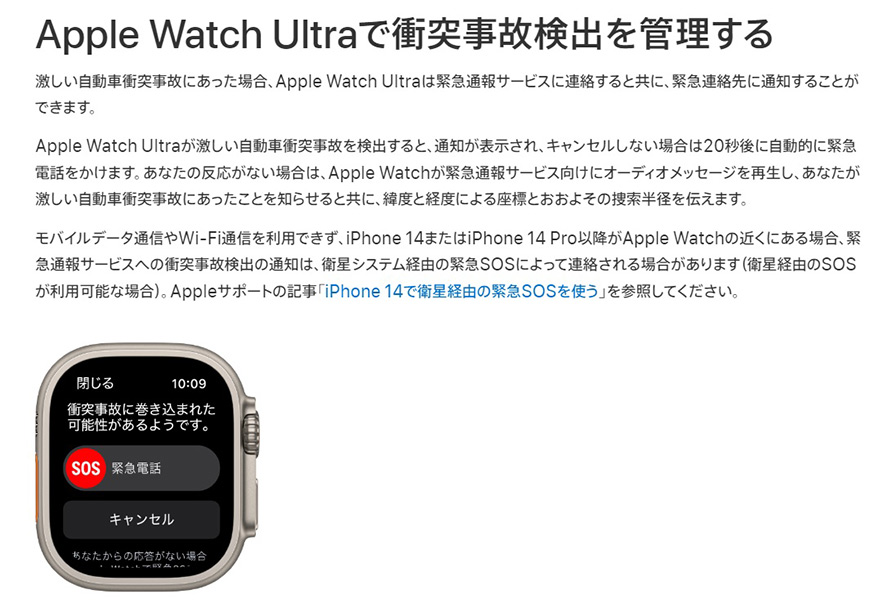
また、日本ではまだ展開されていないが、iPhone 14またはiPhone 14 Pro以降のモデルがApple Watchの近くにある場合、緊急通報サービスへの(自動車)衝突事故検出の通知を、衛星システムで行われる場合がある。
これはモバイルデータ通信やWi-Fi通信を使えない地域での事故に対応したもので、Appleは明示しないが、将来的には山岳事故などにも対応するのではないか。
現時点では自動車衝突事故とのみ記されているが、山登りをする人にとって、UltraとiPhone 14以降の組み合わせは、「お守り」になる可能性がある(ただしこのサービスは2022年12月時点で展開されていない)
ハードウェアとしてはすば抜けているが、ソフトは要熟成

ハードウェアとして見ると、Ultraはスポーツウォッチの代替どころか、新時代のツールウォッチと言っていい。正直、筆者は3カ月本作を使っているが、これほど面白いスマートウォッチはほかにない、というのが偽らざる感想だ。
しかし、ボタンを増やし、さまざまな機能を盛り込んだ結果、Apple Watchの美点である優れたインターフェイスは損なわれてしまった。これが無条件に本作を勧めにくい理由だ。もっともAppleのことだから、使い勝手を改善すべくソフトウェアのアップデートには取り組むだろう。
重いスポーツウォッチに慣れた人やG-SHOCKの大きさに違和感を覚えない人なら、Ultraは普段使いに向くはずだ。しかし、ハイキングの時はUltraで、それ以外は軽いNikeモデルを着けたい、という人もそろそろ出てくるのではないか。
となると、シチュエーションで複数のApple Watchを使い分けられる仕組みも必要になりそうだ。AppleはひとつのiPhoneに複数のApple Watchを紐付けできる「ファミリー共有設定」を用意しているが、ひとりで複数本を持つ使い方には対応していない。
現在筆者はApple Watch Ultraを旅行で活用している。Suicaが使え、温泉の温度も測れ、アラームの音量も大きいから、何かあっても助けを呼べる。イレギュラーな使い方なのは承知だが、本作はそういう可能性がある「時計」なのだ。ハードとしては申し分なし。ソフトウェアの熟成には大いに期待したい。
Tips:Apple Watch Ultraを購入した場合のお勧めセッティング

最後にApple Watch Ultraを筆者が約3カ月にわたって着用し、感じたことを踏まえた上でのお勧めのセッティングなどは以下の通り。
1:位置情報はオンにしておくこと
コンパスが正確に作動しないため。「正確な位置情報」はオンにすること。理想をいえば「よく使う位置情報」もONにしておくこと。プライバシーを気にする人はいるが、Ultraのウリであるバックトレース機能が使えない。
2:普段使いしたいならボタン長押しの緊急電話とアラームはオフで
長押しでエマージェンシー対応は便利だが、今の操作系では誤作動の可能性が極めて高い。誤作動が心配な人は、設定でオフにしておくこと。ちなみに手動での動作をオフにしても、緊急電話に関しては、衝撃を受けると自動的に連絡がつながるようになっている。
3:ウェイポイントを使い倒したい人は設定をいじるな
文字盤はウェイファインダー、アクションボタンはウェイポイント(あるいはウェイファインダー)の一択。ウェイポイントはウェイファインダー文字盤でも登録できるが、小さなアイコンのため使いづらい。
4:山登りをする人ならiPhone14とセットで(将来的には)
まだ日本では未提供だが、衛星によるSOS情報の提供は、やがてUltra一番の売りになるかもしれない。そのためにiPhone14または14 Pro以降のモデルとUltraを持つこと。
そしてBluetoothでUltraと連動させておくこと。もちろん位置情報と正確な位置情報はONにしておくこと。将来的には、緊急時のお守りになる可能性がある。ただしあくまで可能性だ。

https://www.webchronos.net/features/88020/

https://www.webchronos.net/features/86696/

https://www.webchronos.net/features/72038/














